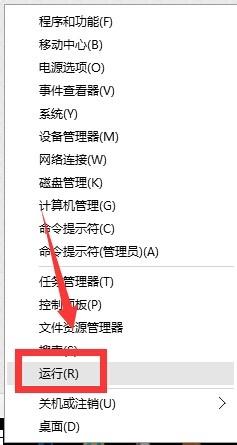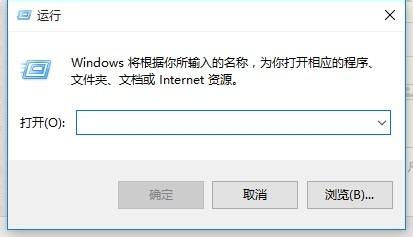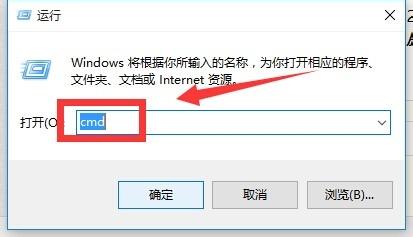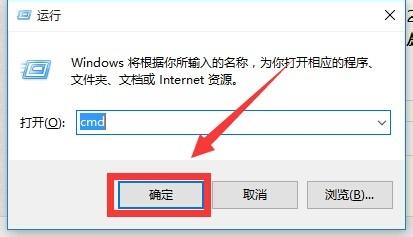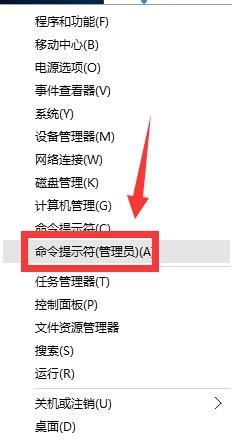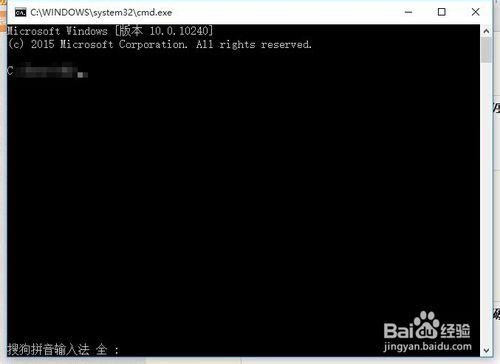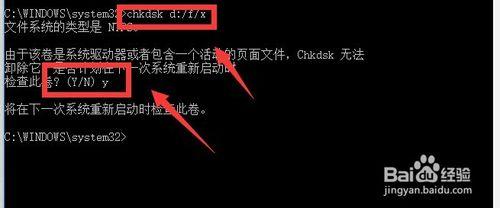家裡桌上型電腦電腦,2009年購置的,隨著時間的推移,電腦硬碟開始出現這樣那樣的問題,由於家裡電腦沒有聯網,不能從網上下載硬碟檢測軟體。 那麼問題就來了,不能從網上下載硬碟檢測軟體,怎麼才能通過電腦內部自帶的chkdsk檢測工具,檢測並修復電腦硬碟的問題呢?下面小編就針對這個問題給大家講解一下。
工具/原料
桌上型電腦電腦(沒能聯網)
1.問題描述,遇到了什麼樣的問題呢?
1.1 大致,國慶假期的時候,回家探親,之後,發現之前配置的一臺電腦,被荒廢在了角落裡面,然後,家裡人說,電腦硬碟有問題。關鍵的是,此時,家裡不能聯網,不能從網路資源上下載可以檢測硬碟問題,並修復硬碟問題的軟體。 此時,小編就想到了電腦自帶的chkdsk自檢修復系統。
2.如何呼叫系統自帶自檢操作?
2.1 按鍵盤上的【徽標+r】組合鍵或通過點選程式裡面的“執行”命令,調出【執行】對話方塊, 如圖
2.2 在【執行】對話方塊中輸入cmd,然後點選【確定】,即可呼叫或者說進入電腦自檢系統介面 , 有些系統版本高的,可以直接選擇【命令提示符(管理員)(A)】,程式也可以呼叫。如圖
3.如何對電腦磁碟進行自檢並修復?
3.1 在呼叫的【命令提示符】裡面輸入【chkdsk 碟符:/f】(注只要c-f之間的命令),然後點選【enter】,然後兩次輸入【y】,即可啟動電腦對磁碟的自檢,電腦自檢發生在下次電腦重啟時候。 如圖
3.2若,下次重啟之後,發現電腦自檢過程中提示有這樣那樣的問題, 可以再次啟動【命令提示符】,並在【命令提示符】裡面輸入【chkdsk 碟符: /f /x】】(注只要c-x之間的命令),然後在輸入【y】一次,即可啟動磁碟修復程式。 如圖,注:電腦修復也發生在下次電腦重啟時候
3.3 親測實用,希望對大家有所幫助,O(∩_∩)O哈哈~,不喜勿噴!!